Schrittmacher ändern
Die in DPM eingegebenen Produktionszahlen und Verlustereignisse werden für die Arbeitseinheit protokolliert, die als Schrittmacher für ein Arbeitszentrum ausgewiesen ist. Wenn sich die Arbeitseinheit ändert, die das Tempo für ein Arbeitszentrum festlegt, muss die Arbeitseinheit, die als Schrittmacher für das Arbeitszentrum ausgewiesen ist, geändert werden.
|
|
Zum Starten der Produktion an einem Arbeitszentrum muss der Schrittmacher für das Arbeitszentrum festgelegt werden. Das Verfahren zum Ändern des Schrittmachers kann auch verwendet werden, um den Schrittmacher für ein Arbeitszentrum festzulegen, dem kein Schrittmacher zugeordnet ist.
|
Auswirkungen des Änderns eines Schrittmachers
Das Ändern des Schrittmachers für ein Arbeitszentrum hat folgende Auswirkungen:
• Für die Datenautomatisierung:
◦ Wenn der vorherige Schrittmacher für die Datenautomatisierung konfiguriert wurde, wird diese Konfiguration entfernt. Wenn der neue Schrittmacher Daten anhand der Datenautomatisierung sammelt, müssen Sie den neuen Schrittmacher für die Datenautomatisierung konfigurieren. Weitere Informationen finden Sie unter Datenautomatisierung einrichten.
◦ Wenn der neue Schrittmacher mit einem Rollover-Zähler für die Produktion konfiguriert ist, beginnt dieser Zähler bei Null, selbst wenn er zuvor ein Schrittmacher war. Dieser Zähler kann manuell so eingestellt werden, dass er mit einer anderen Zahl beginnt. Weitere Informationen finden Sie unter Datenautomatisierung einrichten im Abschnitt "So protokollieren Sie Produktionszahlen".
◦ Wenn beim vorherigen Schrittmacher offene automatisierte Ereignisse vorhanden sind, werden diese Ereignisse beendet.
• Für Produktionsblöcke:
◦ Wenn der Schrittmacher während einer geplanten Schicht geändert wird, endet der letzte Produktionsblock am vorherigen Schrittmacher, sobald die Produktion am vorherigen Schrittmacher angehalten wird. Produktionsblöcke werden am neuen Schrittmacher erstellt, sobald die Produktion am neuen Schrittmacher beginnt, einschließlich eines Produktionsblocks je nach Bedarf für den Zeitabstand zwischen dem Beginn der Schicht und dem Beginn der Produktion am neuen Schrittmacher oder für den Zeitabstand zwischen dem Ende der Produktion am vorherigen Schrittmacher und dem Beginn der Produktion am neuen Schrittmacher.
◦ Wenn der Schrittmacher außerhalb einer geplanten Schicht geändert wird, werden Produktionsblöcke für den neuen Schrittmacher erstellt, wenn die Produktion am neuen Schrittmacher beginnt. Es kann ein Zeitabstand zwischen den Produktionsblöcken am vorherigen Schrittmacher und den Produktionsblöcken am neuen Schrittmacher vorhanden sein.
Weitere Informationen, einschließlich Beispiele dafür, wie Produktionsblöcke während und außerhalb der geplanten Schichten erstellt werden, finden Sie unter Produktionsblöcke.
• Auf dem Produktions-Dashboard:
◦ Der aktuelle Schrittmacher für das Arbeitszentrum wird im Feld Schrittmacher im Identitätsbereich des Produktions-Dashboards angezeigt.
◦ Der Fensterbereich Produktionsrechnung zeigt nur Produktionsblöcke für den aktuellen Schrittmacher an.
◦ Die reduzierte Ansicht des Ereignisprotokolls zeigt Verlustereignisse nur für den aktuellen Schrittmacher an.
◦ In der erweiterten Ansicht Ereignisprotokoll werden für alle Arbeitseinheiten im Arbeitszentrum die Verlustereignisse der letzten 24 Stunden und Ausschuss-Verlustereignisse der letzten Woche angezeigt.
◦ Historischer Ausschuss wird immer für den Schrittmacher protokolliert, der beim Ausführen des ausgewählten Projektauftrags festgelegt wurde.
|
|
Wenn ein Arbeitszentrum keinen Schrittmacher hat, können Sie dieses Arbeitszentrum in Produktions-Dashboard festlegen, aber Sie können nicht die Produktion starten oder einen historischen Ausschuss für dieses Arbeitszentrum hinzufügen.
|
• Auf der Registerkarte Materialeinstellungen für das Arbeitszentrum:
◦ Die Beste demonstrierte Geschwindigkeit wird aktualisiert, um die beste demonstrierte Geschwindigkeit für jedes Material auf dem neuen Schrittmacher anzuzeigen. Dieser Wert ist standardmäßig die ideale Zykluszeit für das jeweilige Material, bis ein Projektauftrag für dieses Material auf dem jeweiligen Schrittmacher abgeschlossen wurde. Wenn der neue Schrittmacher in der Vergangenheit bereits ein Schrittmacher für dieses Arbeitszentrum war, werden für diese Materialien alle zuvor erfassten besten demonstrierten Geschwindigkeiten angezeigt.
◦ Die Ideale Zykluszeit für die Materialien in der Materialliste bleibt unverändert.
◦ Die tatsächlichen Zykluszeiten, die für abgeschlossene Projektaufträge aufgezeichnet werden, sind spezifisch für das Paar aus Material und Schrittmacher. Wenn Sie in der Liste der historischen Zykluszeiten eine ideale Zykluszeit auswählen, enthält die Liste die tatsächlichen Zykluszeiten für Projektaufträge, die auf dem aktuellen Schrittmacher ausgeführt wurden und kürzer als die ideale Zykluszeit des Materials sind. Wenn der neue Schrittmacher in den letzten sechs Monaten bereits ein Schrittmacher für dieses Arbeitszentrum gewesen ist, werden alle vorhandenen tatsächlichen Zykluszeiten, die die Kriterien erfüllen, in die Liste eingeschlossen.
Schrittmacher ändern
Führen Sie die folgenden Schritte aus, um den Schrittmacher zu ändern. Dieses Verfahren kann auch verwendet werden, um den Schrittmacher für ein Arbeitszentrum festzulegen, das keinen Schrittmacher hat.
1. Schließen Sie alle Projektaufträge für das Arbeitszentrum ab, oder brechen Sie diese ab. Projektaufträge, die dem Bereich zugewiesen sind, zu dem das Arbeitszentrum gehört, können den Status Ausstehend oder Versendet aufweisen.
2. Navigieren Sie zur Registerkarte Materialeinstellungen für das Arbeitszentrum. Der Name des aktuellen Schrittmachers für das Arbeitszentrum wird im Feld Schrittmacher angezeigt.
3. Klicken Sie neben dem Namen des Schrittmachers auf Ändern. Daraufhin wird das Fenster Schrittmacher ändern geöffnet, und der aktuelle Schrittmacher wird ausgewählt.
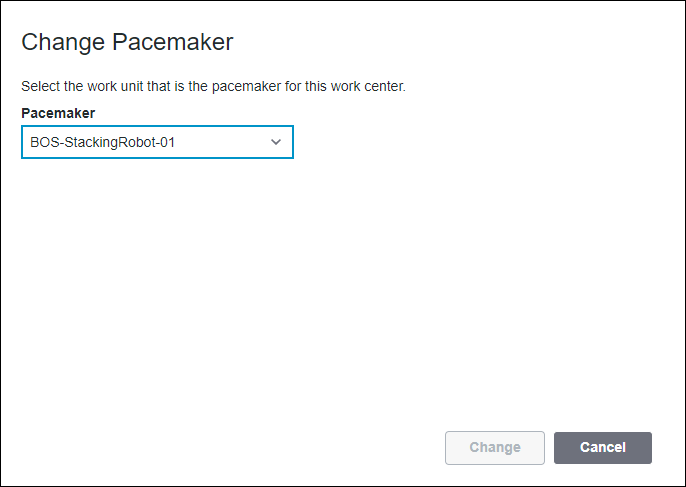
4. Wählen Sie in der Dropdown-Liste Schrittmacher den neuen Schrittmacher aus. Sie können die Liste der Schrittmacher einschränken, indem Sie Text in das Feld Mit der Eingabe beginnen der Dropdown-Liste eingeben. Platzhaltersuche wird nicht unterstützt. Alle Arbeitseinheiten im Arbeitszentrum sind in der Liste enthalten.
5. Klicken Sie auf Ändern.
6. Klicken Sie im Bestätigungsfenster auf Bestätigen. Daraufhin wird das erfolgreiche Ändern des Schrittmachers anhand einer entsprechenden Meldung bestätigt. Der neue Schrittmacher wird auf der Registerkarte Materialeinstellungen angezeigt.
7. Wenn der neue Schrittmacher Daten anhand der Datenautomatisierung sammelt, führen Sie die Schritte in Datenautomatisierung einrichten aus, um den neuen Schrittmacher für die Datenautomatisierung zu konfigurieren. Dies ist auch dann erforderlich, wenn der neue Schrittmacher bereits in der Vergangenheit für die Datenautomatisierung konfiguriert wurde.